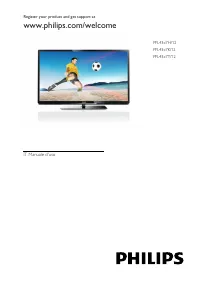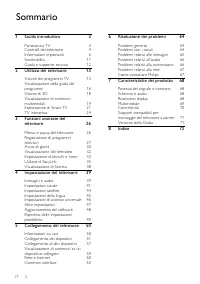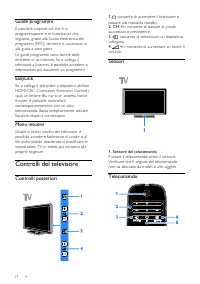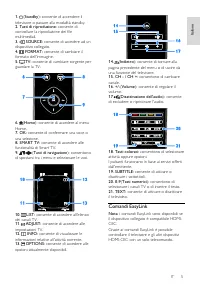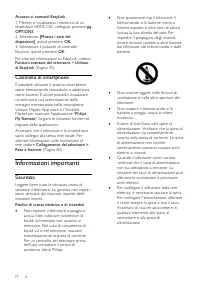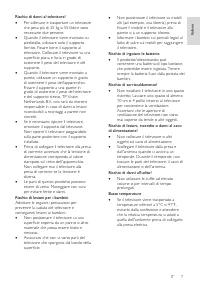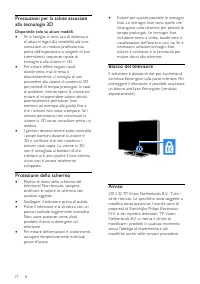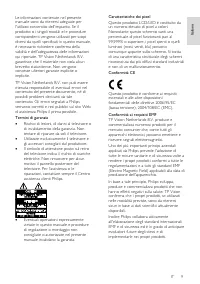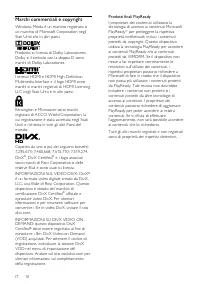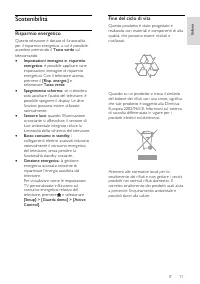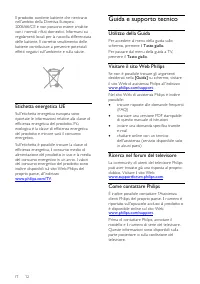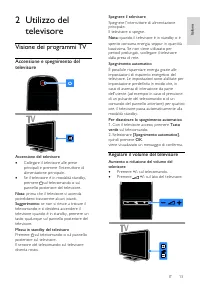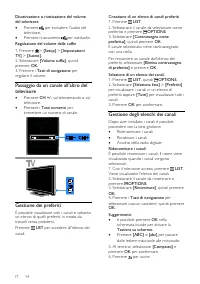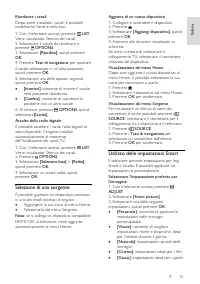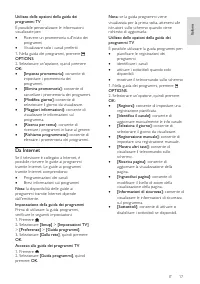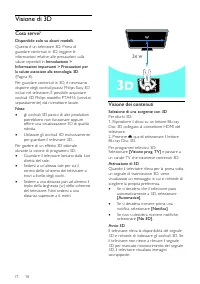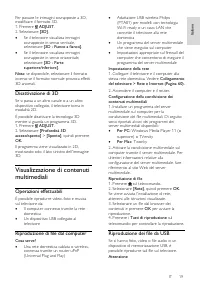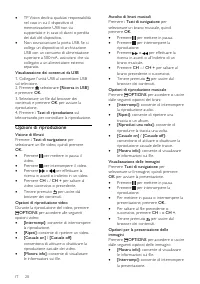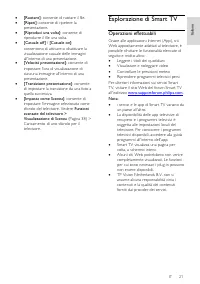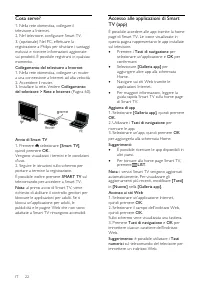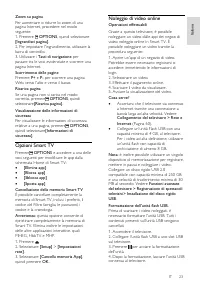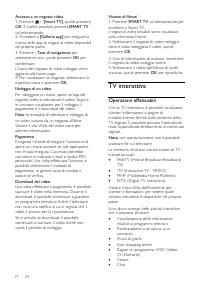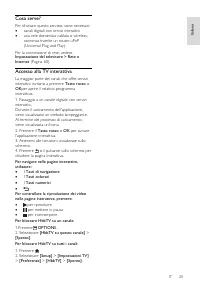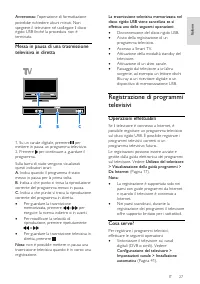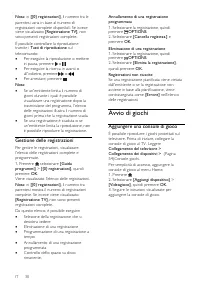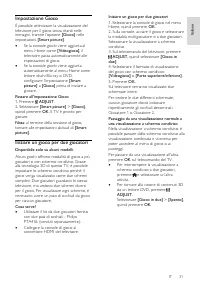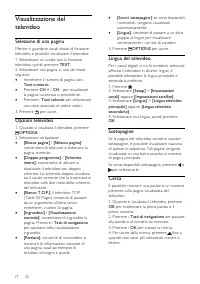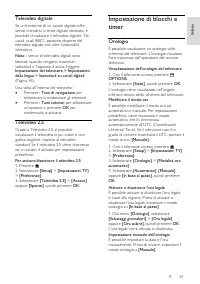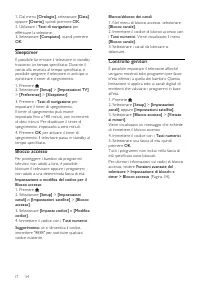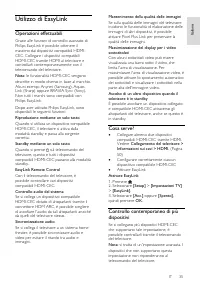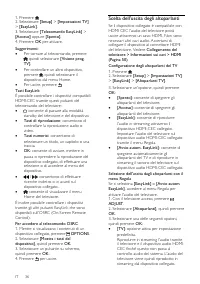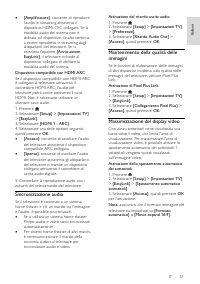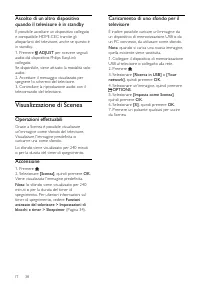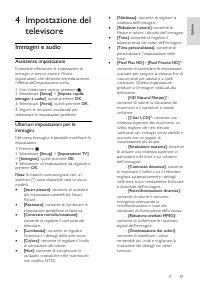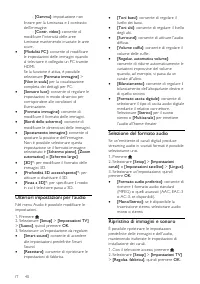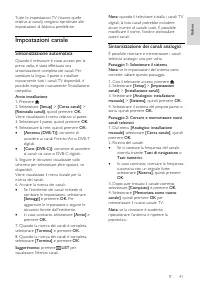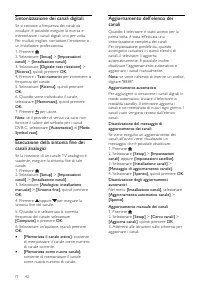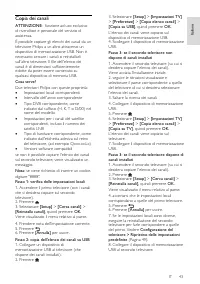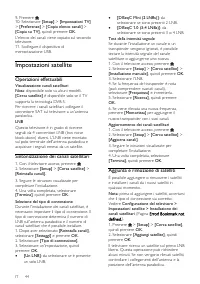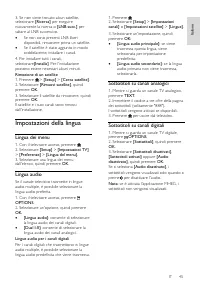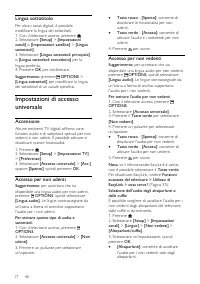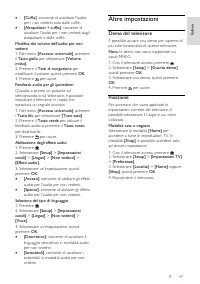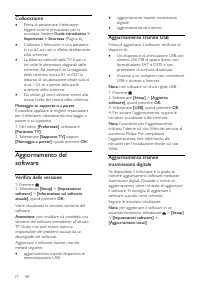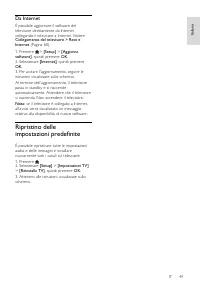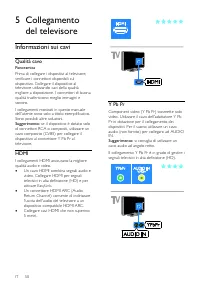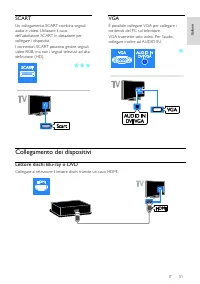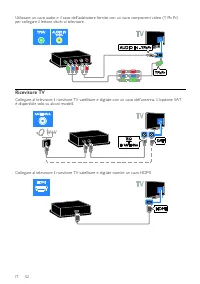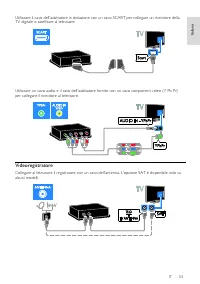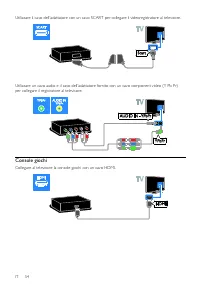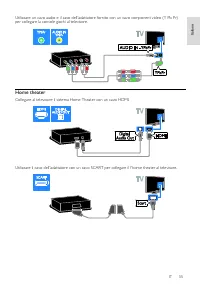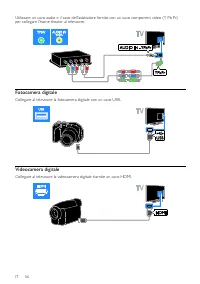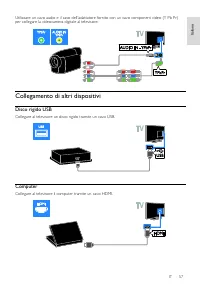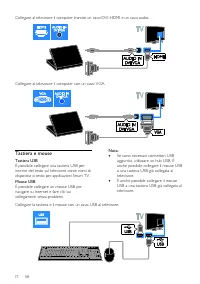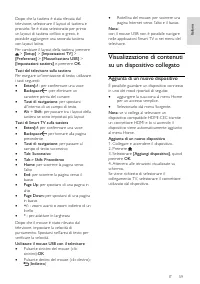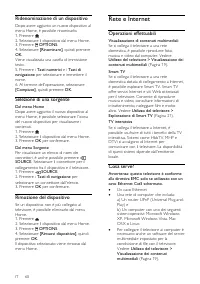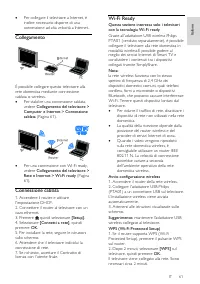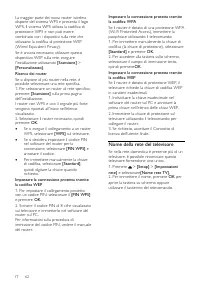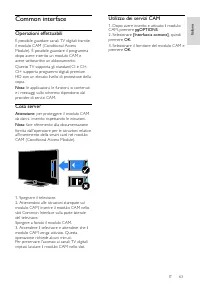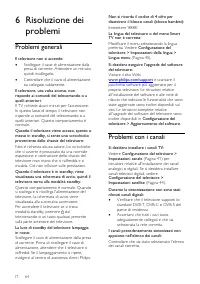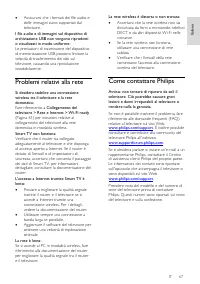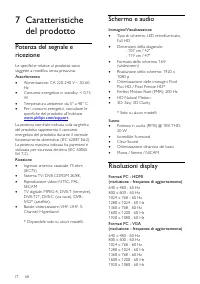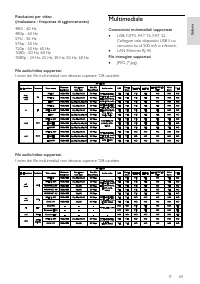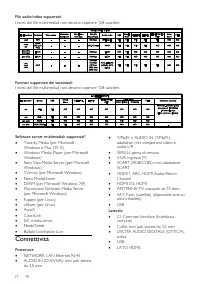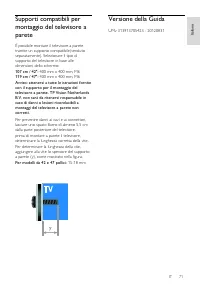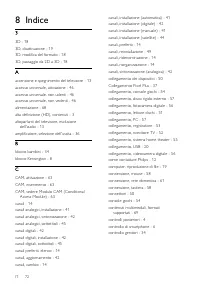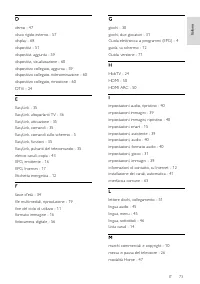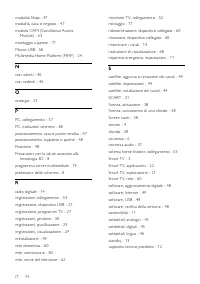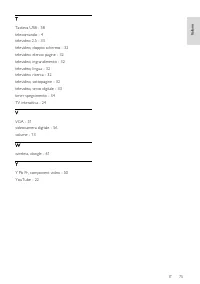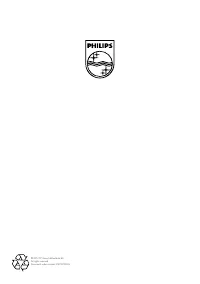Pagina 2 - Sommario
IT 2 1 Guida introduttiva 3 Panoramica TV 3 Controlli del televisore 4 Informazioni importanti 6 Sostenibilità 11 Guida e supporto tecnico 12 2 Utilizzo del televisore 13 Visione dei programmi TV 13 Visualizzazione della guida dei programmi 16 Visione di 3D 18 Visualizzazione di contenuti multimedia...
Pagina 3 - Guida; Panoramica TV; TV ad alta definizione; Televisore 3D; Smart TV
IT 3 It al ia no 1 Guida introduttiva Panoramica TV TV ad alta definizione Se il televisore è dotato di display ad alta definizione (HD), è possibile guardare video in HD nei modi elencati di seguito: un lettore dischi Blu-ray, collegato a un cavo HDMI, da cui viene riprodotto un disco Blu-ray u...
Pagina 4 - Controlli del televisore
IT 4 Guide programmi È possibile scoprire ciò che è in programmazione e le trasmissioni che seguono, grazie alla Guida elettronica dei programmi (EPG) corrente e successivo, o alla guida a otto giorni. Le guide programmi sono fornite dalle emittenti o via Internet. Se si collega il televisore a Inte...
Pagina 5 - Comandi EasyLink
IT 5 It al ia no 1. ( Standby ) : consente di accendere il televisore o passare alla modalità standby. 2. Tasti di riproduzione: consente di controllare la riproduzione dei file multimediali. 3. SOURCE: consente di accedere ad un dispositivo collegato. 4. FORMAT: consente di cambiare il formato dell...
Pagina 6 - Controllo di Smartphone; Informazioni importanti; Sicurezza
IT 6 Accesso ai comandi EasyLink 1. Mentre si visualizzano i contenuti di un dispositivo HDMI-CEC collegato, premere OPTIONS . 2. Selezionare [Mostra i tasti del dispositivo] , quindi premere OK . 3. Selezionare il pulsante di controllo EasyLink, quindi premere OK . Per ulteriori informazioni su Eas...
Pagina 8 - Protezione dello schermo; Blocco del televisore
IT 8 Precauzioni per la salute associate alla tecnologia 3D Disponibile solo su alcuni modelli. Se in famiglia ci sono casi di epilessia o di attacchi legati alla sensibilità alla luce, consultare un medico professionista prima dell'esposizione a sorgenti di luce intermittenti, sequenze rapide di ...
Pagina 10 - Marchi commerciali e copyright
IT 10 Marchi commerciali e copyright Windows Media è un marchio registrato o un marchio di Microsoft Corporation negli Stati Uniti e/o in altri paesi. Prodotto su licenza di Dolby Laboratories. Dolby e il simbolo con la doppia D sono marchi di Dolby Laboratories. I termini HDMI e HDMI High-Definitio...
Pagina 11 - Sostenibilità; Risparmio energetico; Fine del ciclo di vita
IT 11 It al ia no Sostenibilità Risparmio energetico Questo televisore è dotato di funzionalità per il risparmio energetico, a cui è possibile accedere premendo il Tasto verde sul telecomando. Impostazioni immagine in risparmio energetico : è possibile applicare varie impostazioni immagine di risp...
Pagina 12 - Etichetta energetica UE; Guida e supporto tecnico; Utilizzo della Guida; Visitare il sito Web Philips
IT 12 Il prodotto contiene batterie che rientrano nell'ambito della Direttiva Europea 2006/66/CE e non possono essere smaltite con i normali rifiuti domestici. Informarsi sui regolamenti locali per la raccolta differenziata delle batterie. Il corretto smaltimento delle batterie contribuisce a preven...
Pagina 13 - Utilizzo del; Visione dei programmi TV; Accensione e spegnimento del
IT 13 It al ia no 2 Utilizzo del televisore Visione dei programmi TV Accensione e spegnimento del televisore Accensione del televisore Collegare il televisore alle prese principali e premere l'interruttore di alimentazione principale. Se il televisore è in modalità standby, premere sul telecoman...
Pagina 15 - Selezione di una sorgente
IT 15 It al ia no Riordinare i canali Dopo avere installato i canali, è possibile modificarne l'ordine nella lista. 1. Con il televisore acceso, premere LIST . Viene visualizzato l'elenco dei canali. 2. Selezionare il canale da riordinare e premere OPTIONS . 3. Selezionare [Riordina] , quindi premer...
Pagina 16 - Modificare il formato immagine; Visualizzazione della guida; Da emittente
IT 16 [Risparmio energetico] : impostazioni che consentono il massimo risparmio energetico. [Standard] : impostazioni predefinite adatte alla maggior parte degli ambienti e dei tipi di video. [Foto] : impostazioni ideali per le foto. [Personalizzato] : consente di personalizzare e memorizzar...
Pagina 17 - Da Internet
IT 17 It al ia no Utilizzo delle opzioni della guida dei programmi TV È possibile personalizzare le informazioni visualizzate per: Ricevere un promemoria sull'inizio dei programmi Visualizzare solo i canali preferiti 1. Nella guida dei programmi, premere OPTIONS . 2. Selezionare un'opzione, quin...
Pagina 18 - Visione di 3D; Visione dei contenuti
IT 18 Visione di 3D Cosa serve? Disponibile solo su alcuni modelli. Questo è un televisore 3D. Prima di guardare contenuti in 3D, leggere le informazioni relative alle precauzioni sulla salute reperibili in Introduzione > Informazioni importanti > Precauzioni per la salute associate alla tecno...
Pagina 19 - Disattivazione di 3D; Visualizzazione di contenuti; Operazioni effettuabili
IT 19 It al ia no Per passare le immagini sovrapposte a 3D, modificare il formato 3D. 1. Premere ADJUST . 2. Selezionare [3D] . Se il televisore visualizza immagini sovrapposte in senso verticale, selezionare [3D - Fianco a fianco] . Se il televisore visualizza immagini sovrapposte in senso oriz...
Pagina 20 - Opzioni di riproduzione
IT 20 TP Vision declina qualsiasi responsabilità nel caso in cui il dispositivo di memorizzazione USB non sia supportato e in caso di danni o perdita dei dati del dispositivo. Non sovraccaricare la porta USB. Se si collega un dispositivo di archiviazione USB con un consumo di alimentazione super...
Pagina 21 - Esplorazione di Smart TV
IT 21 It al ia no [Ruotare] : consente di ruotare il file. [Ripeti] : consente di ripetere la presentazione. [Riproduci una volta] : consente di riprodurre il file una volta. [Casuale off] / [Casuale on] : consentono di attivare o disattivare la visualizzazione casuale delle immagini all'int...
Pagina 22 - Accesso alle applicazioni di Smart
IT 22 Cosa serve? 1. Nella rete domestica, collegare il televisore a Internet. 2. Nel televisore, configurare Smart TV. 3. (opzionale) Nel PC, effettuare la registrazione a Philips per sfruttare i vantaggi esclusivi e ricevere informazioni aggiornate sui prodotti. È possibile registrarsi in qualsias...
Pagina 23 - Opzioni Smart TV
IT 23 It al ia no Zoom su pagina Per aumentare o ridurre lo zoom di una pagina Internet, procedere nel modo seguente: 1. Premere OPTIONS , quindi selezionare [Ingrandisci pagina] . 2. Per impostare l'ingrandimento, utilizzare la barra di controllo. 3. Utilizzare i Tasti di navigazione per passare tr...
Pagina 24 - TV interattiva
IT 24 Accesso a un negozio video 1. Premere > [Smart TV] , quindi premere OK . È inoltre possibile premere SMART TV sul telecomando. 2. Accedere a [Galleria app] per eseguire la ricerca delle app di negozi di video disponibili nel proprio paese. 3. Premere i Tasti di navigazione per selezionarne ...
Pagina 25 - Accesso alla TV interattiva
IT 25 It al ia no Cosa serve? Per sfruttare questo servizio, sono necessari: canali digitali con servizi interattivi una rete domestica cablata o wireless, connessa tramite un router uPnP (Universal Plug and Play). Per la connessione di rete, vedere Impostazione del televisore > Rete e Intern...
Pagina 26 - Messa in pausa del; Installazione del disco rigido USB
IT 26 3 Funzioni avanzate del televisore Messa in pausa del televisore Operazioni effettuabili Mentre si guarda un canale digitale, è possibile mettere in pausa un programma per rispondere al telefono o fare una pausa. La trasmissione viene memorizzata su un disco rigido USB collegato al televisore....
Pagina 27 - Messa in pausa di una trasmissione; Registrazione di programmi
IT 27 It al ia no Avvertenza: l'operazione di formattazione potrebbe richiedere alcuni minuti. Non spegnere il televisore né scollegare il disco rigido USB finché la procedura non è terminata. Messa in pausa di una trasmissione televisiva in diretta 1. Su un canale digitale, premere per mettere in p...
Pagina 29 - Avvio della registrazione
IT 29 It al ia no Avvio della registrazione Registrazione a singolo tocco Per registrare il programma che si sta guardando, è possibile utilizzare il pulsante sul telecomando: 1. Con il televisore acceso, premere . La registrazione viene avviata immediatamente. Viene visualizzata una finestra a comp...
Pagina 30 - Gestione delle registrazioni; Avvio di giochi; Aggiungere una console di gioco
IT 30 Nota: in [{0} registrazioni] , il numero tra le parentesi varia in base al numero di registrazioni complete disponibili. Se invece viene visualizzato [Registrazione TV] , non sono presenti registrazioni complete. È possibile controllare la riproduzione tramite i Tasti di riproduzione sul telec...
Pagina 31 - Impostazione Gioco
IT 31 It al ia no Impostazione Gioco È possibile ottimizzare la visualizzazione del televisore per il gioco senza ritardi nelle immagini, tramite l'opzione [Gioco] nelle impostazioni [Smart picture] . Se la console giochi viene aggiunta al menu Home come [Videogioco] , il televisore passa automati...
Pagina 32 - Selezione di una pagina
IT 32 Visualizzazione del televideo Selezione di una pagina Mentre si guardano canali dotati di funzione televideo è possibile visualizzare il televideo. 1. Selezionare un canale con la funzione televideo, quindi premere TEXT . 2. Selezionare una pagina in uno dei modi seguenti: Immettere il numer...
Pagina 33 - Televideo digitale; Impostazione di blocchi e; Orologio
IT 33 It al ia no Televideo digitale Se un'emittente di un canale digitale offre servizi interattivi o testo digitale dedicato, è possibile visualizzare il televideo digitale. Tali canali, quali BBC1, possono disporre del televideo digitale con altre funzionalità interattive. Nota: i servizi di tele...
Pagina 35 - Utilizzo di EasyLink
IT 35 It al ia no Utilizzo di EasyLink Operazioni effettuabili Grazie alle funzioni di controllo avanzato di Philips EasyLink è possibile ottenere il massimo dai dispositivi compatibili HDMI-CEC. Collegare i dispositivi compatibili HDMI-CEC tramite HDMI al televisore e controllarli contemporaneament...
Pagina 36 - Scelta dell'uscita degli altoparlanti
IT 36 1. Premere . 2. Selezionare [Setup] > [Impostazioni TV] > [EasyLink] . 3. Selezionare [Telecomando EasyLink] > [Acceso] oppure [Spento] . 4. Premere OK per attivare. Suggerimenti: Per tornare al telecomando, premere , quindi selezionare [Visione prog. TV] . Per controllare un altr...
Pagina 37 - Sincronizzazione audio
IT 37 It al ia no [Amplificatore] : consente di riprodurre l'audio in streaming attraverso il dispositivo HDMI-CEC collegato. Se la modalità audio del sistema non è abilitata sul dispositivo, l'audio continua a essere riprodotto in streaming dagli altoparlanti del televisore. Se si seleziona l'opz...
Pagina 38 - Visualizzazione di Scenea
IT 38 Ascolto di un altro dispositivo quando il televisore è in standby È possibile ascoltare un dispositivo collegato e compatibile HDMI-CEC tramite gli altoparlanti del televisore, anche se questo è in standby. 1. Premere ADJUST per ricevere segnali audio dal dispositivo Philips EasyLink collegato...
Pagina 39 - Impostazione del; Immagini e audio; Assistente impostazioni
IT 39 It al ia no 4 Impostazione del televisore Immagini e audio Assistente impostazioni È possibile selezionare le impostazioni di immagini e sonoro tramite l'Assist. impostazioni, che dimostra immediatamente l'effetto dell'impostazione scelta. 1. Con il televisore acceso, premere . 2. Selezionare ...
Pagina 40 - Ulteriori impostazioni per l'audio; Selezione del formato audio; Ripristino di immagini e sonoro
IT 40 - [Gamma] : impostazione non lineare per la luminanza e il contrasto dell'immagine. - [Contr. video] : consente di modificare l'intensità delle aree luminose mantenendo invariate le aree scure. [Modalità PC] : consente di modificare le impostazioni delle immagini quando al televisore è colle...
Pagina 41 - Impostazioni canale; Sintonizzazione automatica
IT 41 It al ia no Tutte le impostazioni TV (tranne quelle relative ai canali) vengono ripristinate alle impostazioni di fabbrica predefinite. Impostazioni canale Sintonizzazione automatica Quando il televisore è stato acceso per la prima volta, è stata effettuata una sintonizzazione completa dei can...
Pagina 42 - Sintonizzazione dei canali digitali; Aggiornamento dell'elenco dei
IT 42 Sintonizzazione dei canali digitali NonPu bl i sh Se si conosce a frequenza dei canali da installare, è possibile eseguire la ricerca e memorizzare i canali digitali uno per volta. Per risultati migliori, contattare l'emittente o un installatore professionista. 1. Premere . 2. Selezionare [Set...
Pagina 43 - Copia dei canali
IT 43 It al ia no Copia dei canali ATTENZIONE: funzione ad uso esclusivo di rivenditori e personale del servizio di assistenza. È possibile copiare gli elenchi dei canali da un televisore Philips a un altro attraverso un dispositivo di memorizzazione USB. Non è necessario cercare i canali o reinstal...
Pagina 44 - Impostazioni satellite
IT 44 9. Premere . 10. Selezionare [Setup] > [Impostazioni TV] > [Preferenze] > [Copia elenco canali] > [Copia su TV] , quindi premere OK . L'elenco dei canali viene copiato sul secondo televisore. 11. Scollegare il dispositivo di memorizzazione USB. Impostazioni satellite Operazioni eff...
Pagina 45 - Impostazioni della lingua; Lingua dei menu
IT 45 It al ia no 3. Se non viene trovato alcun satellite, selezionare [Ricerca] per eseguire nuovamente la ricerca o [LNB succ.] per saltare al LNB successivo. Se non sono presenti LNB liberi disponibili, rimuovere prima un satellite. Se il satellite è stato aggiunto in modo soddisfacente, inst...
Pagina 46 - Lingua sottotitolo; Impostazioni di accesso; Accensione
IT 46 Lingua sottotitolo Per alcuni canali digitali, è possibile modificare la lingua dei sottotitoli. 1. Con il televisore acceso, premere . 2. Selezionare [Setup] > [Impostazioni canali] o [Impostazioni satellite] > [Lingua sottotitoli] . 3. Selezionare [Lingua sottotitoli principale] o [Lin...
Pagina 47 - Altre impostazioni; Demo del televisore
IT 47 It al ia no [Cuffia] : consente di ascoltare l'audio per i non vedenti solo dalle cuffie. [Altoparlanti + cuffia] : consente di ascoltare l'audio per i non vedenti dagli altoparlanti e dalle cuffie. Modifica del volume dell'audio per non vedenti 1. Nel menu [Accesso universale] , premere i...
Pagina 48 - Collocazione; Aggiornamento del; Verifica della versione; Aggiornamento tramite USB; Aggiornamento tramite
IT 48 Collocazione Prima di posizionare il televisore, leggere tutte le precauzioni per la sicurezza. Vedere Guida introduttiva > Importante > Sicurezza (Pagina 6). Collocare il televisore in una posizione in cui la luce non si rifletta direttamente sullo schermo. La distanza ottimale da...
Pagina 49 - Ripristino delle
IT 49 It al ia no Da Internet È possibile aggiornare il software del televisore direttamente da Internet collegando il televisore a Internet. Vedere Collegamento del televisore > Rete e Internet (Pagina 60). 1. Premere > [Setup] > [Aggiorna software] , quindi premere OK . 2. Selezionare [In...
Pagina 50 - Informazioni sui cavi; Qualità cavo; HDMI
IT 50 5 Collegamento del televisore Informazioni sui cavi Qualità cavo Panoramica Prima di collegare i dispositivi al televisore, verificare i connettori disponibili sul dispositivo. Collegare il dispositivo al televisore utilizzando cavi della qualità migliore a disposizione. I connettori di buona ...
Pagina 51 - SCART; Collegamento dei dispositivi; Lettore dischi Blu-ray o DVD
IT 51 It al ia no SCART Un collegamento SCART combina segnali audio e video. Utilizzare il cavo dell'adattatore SCART in dotazione per collegare i dispositivi. I connettori SCART possono gestire segnali video RGB, ma non i segnali televisivi ad alta definizione (HD). VGA È possibile collegare VGA pe...
Pagina 52 - Ricevitore TV
IT 52 Utilizzare un cavo audio e il cavo dell'adattatore fornito con un cavo component video (Y Pb Pr) per collegare il lettore dischi al televisore. Ricevitore TV Collegare al televisore il ricevitore TV satellitare e digitale con un cavo dell'antenna. L'opzione SAT è disponibile solo su alcuni mod...
Pagina 53 - Videoregistratore
IT 53 It al ia no Utilizzare il cavo dell'adattatore in dotazione con un cavo SCART per collegare un ricevitore della TV digitale o satellitare al televisore. Utilizzare un cavo audio e il cavo dell'adattatore fornito con un cavo component video (Y Pb Pr) per collegare il ricevitore al televisore. V...
Pagina 54 - Console giochi
IT 54 Utilizzare il cavo dell'adattatore con un cavo SCART per collegare il videoregistratore al televisore. Utilizzare un cavo audio e il cavo dell'adattatore fornito con un cavo component video (Y Pb Pr) per collegare il registratore al televisore. Console giochi Collegare al televisore la console...
Pagina 55 - Home theater
IT 55 It al ia no Utilizzare un cavo audio e il cavo dell'adattatore fornito con un cavo component video (Y Pb Pr) per collegare la console giochi al televisore. Home theater Collegare al televisore il sistema Home Theater con un cavo HDMI. Utilizzare il cavo dell'adattatore con un cavo SCART per co...
Pagina 56 - Fotocamera digitale; Videocamera digitale
IT 56 Utilizzare un cavo audio e il cavo dell'adattatore fornito con un cavo component video (Y Pb Pr) per collegare l'home theater al televisore. Fotocamera digitale Collegare al televisore la fotocamera digitale con un cavo USB. Videocamera digitale Collegare al televisore la videocamera digitale ...
Pagina 57 - Collegamento di altri dispositivi; Disco rigido USB; Computer
IT 57 It al ia no Utilizzare un cavo audio e il cavo dell'adattatore fornito con un cavo component video (Y Pb Pr) per collegare la videocamera digitale al televisore. Collegamento di altri dispositivi Disco rigido USB Collegare al televisore un disco rigido tramite un cavo USB. Computer Collegare a...
Pagina 58 - Tastiera e mouse
IT 58 Collegare al televisore il computer tramite un cavo DVI-HDMI e un cavo audio. Collegare al televisore il computer con un cavo VGA. Tastiera e mouse Tastiera USB È possibile collegare una tastiera USB per inserire del testo sul televisore come nomi di dispositivi o testo per applicazioni Smart ...
Pagina 59 - Aggiunta di un nuovo dispositivo
IT 59 It al ia no Dopo che la tastiera è stata rilevata dal televisore, selezionare il layout di tastiera e provarlo. Se è stato selezionato per primo un layout di tastiera cirillico o greco, è possibile aggiungere una seconda tastiera con layout latino. Per cambiare il layout della tastiera, premer...
Pagina 60 - Rete e Internet
IT 60 Ridenominazione di un dispositivo Dopo avere aggiunto un nuovo dispositivo al menu Home, è possibile rinominarlo. 1. Premere . 2. Selezionare il dispositivo dal menu Home. 3. Premere OPTIONS . 4. Selezionare [Rinominare] , quindi premere OK . Viene visualizzata una casella di immissione testo....
Pagina 61 - Collegamento; Connessione cablata
IT 61 It al ia no Per collegare il televisore a Internet, è inoltre necessario disporre di una connessione ad alta velocità a Internet. Collegamento È possibile collegare questo televisore alla rete domestica mediante connessione cablata o wireless. Per stabilire una connessione cablata, vedere ...
Pagina 62 - Nome della rete del televisore
IT 62 La maggior parte dei nuovi router wireless dispone del sistema WPS e presenta il logo WPS. Il sistema WPS utilizza la codifica di protezione WPS e non può essere combinato con i dispositivi sulla rete che utilizzano la codifica di protezione WEP (Wired Equivalent Privacy). Se è ancora necessar...
Pagina 63 - Common interface
IT 63 It al ia no Common interface Operazioni effettuabili È possibile guardare canali TV digitali tramite il modulo CAM (Conditional Access Module). È possibile guardare il programma dopo avere inserito un modulo CAM e avere sottoscritto un abbonamento. Questo TV supporta gli standard CI e CI+. CI+...
Pagina 64 - Problemi generali; Problemi con i canali
IT 64 6 Risoluzione dei problemi Problemi generali Il televisore non si accende: Scollegare il cavo di alimentazione dalla presa di corrente. Attendere un minuto, quindi ricollegarlo. Controllare che il cavo di alimentazione sia collegato saldamente. Il televisore, una volta acceso, non risponde...
Pagina 65 - Problemi relativi alle
IT 65 It al ia no Si desidera riorganizzare o riordinare la lista canali: Dopo l'installazione, i canali vengono visualizzati nella lista canali. Per informazioni relative alla gestione degli elenchi dei canali, inclusa la loro riorganizzazione, vedere Visione dei programmi TV > Gestione degli el...
Pagina 66 - Problemi relativi all'audio; Problemi relativi alla
IT 66 Problemi relativi all'audio Le immagini sono presenti ma manca l'audio: Se non viene rilevato alcun segnale audio, il televisore disattiva automaticamente l'uscita audio; ciò non indica un malfunzionamento. Assicurarsi che tutti i cavi siano correttamente collegati. Assicurarsi di non aver...
Pagina 67 - Problemi relativi alla rete; Come contattare Philips
IT 67 It al ia no Assicurarsi che i formati dei file audio e delle immagini siano supportati dal televisore. I file audio e di immagini sul dispositivo di archiviazione USB non vengono riprodotti o visualizzati in modo uniforme: Le prestazioni di trasmissione del dispositivo di memorizzazione USB ...
Pagina 68 - Potenza del segnale e; Schermo e audio; Risoluzioni display
IT 68 7 Caratteristiche del prodotto Potenza del segnale e ricezione Le specifiche relative al prodotto sono soggette a modifica senza preavviso. Assorbimento Alimentazione: CA 220-240 V~, 50-60 Hz Consumo energetico in standby: < 0,15 W Temperatura ambiente: da 5° a 40° C Per i consumi e...
Pagina 69 - Multimediale
IT 69 It al ia no Risoluzioni per video (risoluzione - frequenza di aggiornamento) 480i - 60 Hz 480p - 60 Hz 576i - 50 Hz 576p - 50 Hz 720p - 50 Hz, 60 Hz 1080i - 50 Hz, 60 Hz 1080p - 24 Hz, 25 Hz, 30 Hz, 50 Hz, 60 Hz Multimediale Connessioni multimediali supportate USB: NTFS, FAT 16, FAT 32. Coll...
Pagina 71 - Supporti compatibili per; Versione della Guida
IT 71 It al ia no Supporti compatibili per montaggio del televisore a parete È possibile montare il televisore a parete tramite un supporto compatibile(venduto separatamente). Selezionare il tipo di supporto del televisore in base alle dimensioni dello schermo: 107 cm / 42": 400 mm x 400 mm, M6 ...
Pagina 72 - Indice
IT 72 8 Indice 3 3D - 18 3D, disattivazione - 19 3D, modifica del formato - 18 3D, passaggio da 2D a 3D - 18 A accensione e spegnimento del televisore - 13 accesso universale, attivazione - 46 accesso universale, non udenti - 46 accesso universale, non vedenti - 46 alimentazione - 68 alta definizion...